Administration - Services du customer portal - Ajouter un service
Si vous utilisez le customer portal pour recevoir du travail de traduction directement de vos clients, vous devez informer memoQweb de ces clients.
Chaque client utilise un ou plusieurs de vos services. Un service définit les langues sources et la langue cible, les flux de travail et les discussions - les détails d’un projet memoQ. Avant d’ajouter un service, configurez un modèle de projet sur votre memoQ TMS.
Faites cela dans l’application de bureau memoQ: Créer et modifier des modèles dans la Console de gestion des ressources.
Une fois que vous avez les modèles dont vous avez besoin, vous pouvez ajouter les services à votre memoQweb configuration sur la Page services du customer portal.
Vous pouvez offrir le même service à plusieurs clients : Un service n’est pas seulement lié à un client.
Avertissement : À travers le customer portal, les organisations peuvent soumettre du travail qui est traité automatiquement. Assurez-vous d’offrir cette opportunité uniquement à des clients de confiance, et vous négociez des termes et conditions très clairs pour la fourniture de services par le customer portal.
Comment se rendre ici
- Connectez-vous à memoQweb en tant qu’administrateur.
- Dans la barre latérale gauche, cliquez sur l’icône Admin
 .
. - Sur l’écran d’ administration , sous customer portal, cliquez sur la tuileServices. La page CP - Services s’ouvre.
-
Dans le coin supérieur droit, cliquez sur le bouton Ajouter un service. L’écran Ajouter un service s’ouvre.
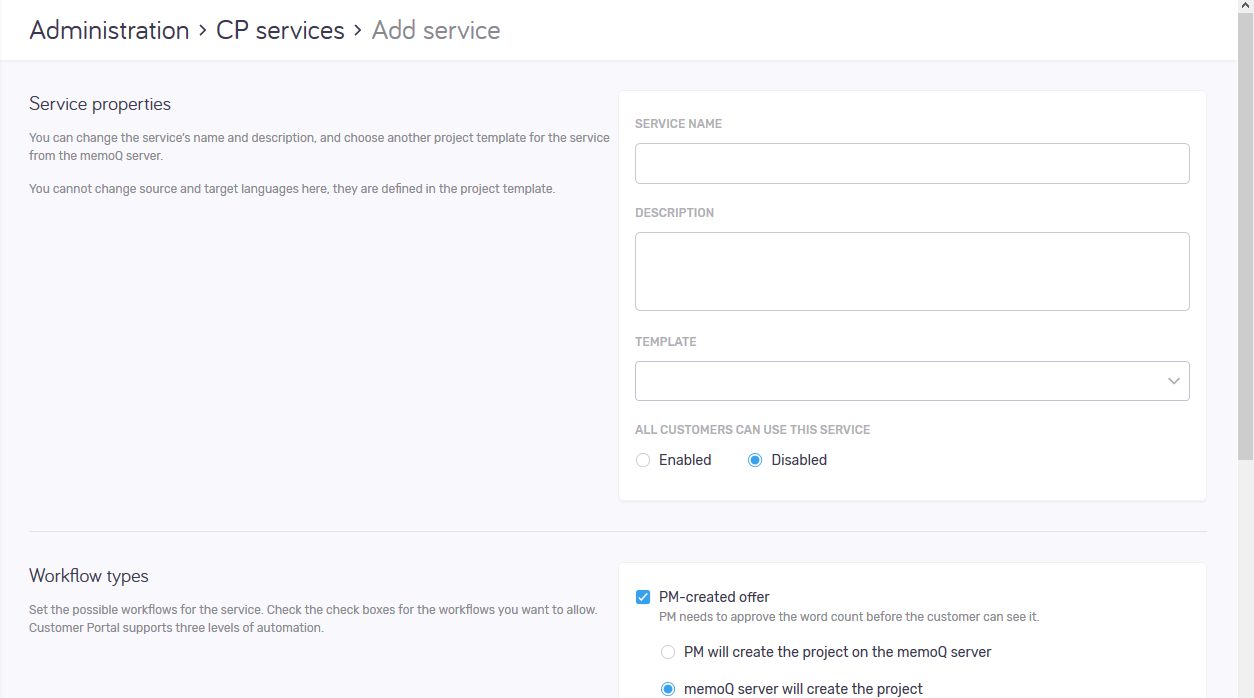
Que pouvez-vous faire?
- Dans la section Propriétés du service, saisissez un nom et une description pour le service. Choisissez ensuite un modèle de projet à partir du memoQ TMS.
Si le modèle spécifie les langues source et cible, elles apparaissent dans les champs Source et Cible. Vous ne pouvez pas changer les langues ici, elles sont définies dans le modèle de projet. Les clients pourront choisir parmi eux. - Si le modèle doit être privé, réglez Tous les clients peuvent utiliser ce service sur Désactivé. Si le modèle doit être disponible pour tout le monde, choisissez Activer.
- Choisissez des flux de travail possibles pour le service. Cochez la case des flux de travail que vous voulez autoriser. customer portal prend en charge trois niveaux d’automatisation:
- Offre créée par le chef de projet: Ce flux de travail a deux options.
- Le chef de projet doit créer le projet sur le memoQ TMS: Lorsque le client envoie une demande, les chefs de projet attribués reçoivent un courriel. Ils doivent créer le projet, importer les documents, effectuer l’analyse et lier le projet à la demande. Lorsque cela est fait, le client reçoit l’offre. Si les prix sont établis pour le service, l’offre indique le coût total.
- memoQ TMS créera le projet: Lorsque le client envoie une demande, memoQ TMS crée un projet, le lie à la demande, puis importe et analyse les documents automatiquement. Les chefs de projet désignés reçoivent un courriel. Ils doivent ouvrir la demande et approuver (ou rejeter) celle-ci. Lorsque cela est fait, le client reçoit l’offre. Si les prix sont établis pour le service, l’offre indique le coût total.
- Offre automatique: Lorsqu’un client envoie une demande, memoQ TMS crée un projet, importe et analyse les documents automatiquement, puis notifie le client (et les chefs de projet attribués) que l’offre est prête.
- Projet automatique: Lorsqu’un client envoie une demande, memoQ TMS crée un projet, importe et analyse les documents automatiquement, envoie la demande, attribue des traducteurs et des relecteurs, et lance le projet. Après que le projet est terminé, le chef de projet peut livrer les documents traduits directement au client depuis memoQ ou memoQweb (legacy).
Important : Soyez prudent avec les flux de travail automatiques. Utilisez-les uniquement avec des clients qui comprennent ce que cela signifie qu’aucun humain ne vérifie les fichiers soumis.
- Si le service utilisera des prix, définissez le prix d’utilisation définis sur Activer. Choisissez la devise (ou tapez-en une si le menu déroulant est vide, puis cliquez sur la commande (ajouter comme nouvelle devise) à droite). Ensuite entrez les prix dans la colonne Prix par colonne de mots pondérés.
Lorsque vous avez terminé
Pour créer un nouveau service et revenir à la page services du CP: Cliquez sur Ajouter un service.
Retourner à la page services du CP sans créer le nouveau service: Cliquez sur Annuler.
Attribuer le nouveau service aux clients: Sur la page clients du CP, trouvez les clients à qui vous souhaitez offrir ce service. Modifier leurs détails et ajouter ce service à leurs profils.